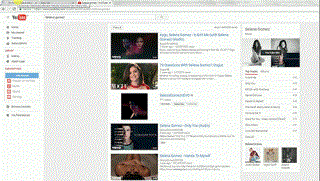Google Chrome ialah pelayar web yang popular dan disukai oleh berjuta-juta pengguna. Sejak tahun 2002, Google Chrome telah menyediakan kami dengan perkhidmatan terbaik seperti kelajuan menyemak imbas sepantas kilat, antara muka yang mudah digunakan dan banyak lagi. Google Chrome mempunyai beberapa ace dalam lubang, yang akan menjadikan hidup kita lebih mudah dan meningkatkan pengalaman pengguna.
Jadi, izinkan kami membimbing anda melalui beberapa petua dan kiat untuk meningkatkan pengalaman menyemak imbas anda.
Baca Juga: Kemas Kini Google Chrome Mungkin Menampilkan Adblocker Terbina
Petua Chrome No 1: Seret Berbilang Tab serentak
Ramai di antara kita sudah biasa dengan menyeret dan melepaskan tab ke dalam tetingkap penyemak imbas baharu. Tetapi anda mungkin tidak tahu bahawa anda boleh menyeret berbilang tab sekaligus. Untuk melakukan itu, anda perlu menekan CTRL dan klik pada semua tab yang anda mahu seret dan kemudian lepaskannya ke dalam tetingkap penyemakan imbas baharu. Untuk pengguna MAC, gantikan CTRL dengan Command Key.
Petua Chrome No 2: Cara mudah untuk meneroka perkataan dan frasa
Anda boleh menyerlahkan perkataan dan seret dan lepas dalam kotak Omni untuk melakukan carian web semudah melakukan pilihan salin dan tampal. Selepas itu, anda juga boleh klik kanan pada perkataan yang diserlahkan dan anda akan mendapat pilihan pop timbul untuk melakukan carian web untuk perkataan tersebut. Untuk pengguna MAC, tekan Command dan klik pada pilihan yang diserlahkan.
Petua Chrome No 3: Dapatkan kembali tab anda secara tidak sengaja
Menutup tab yang anda sedang kerjakan secara tidak sengaja? Jangan risau kerana anda boleh memulihkannya dengan mudah. Anda hanya perlu menekan Ctrl+Shift+T (Command+Shift+T untuk MAC) dan Voila! Chrome akan membuka tab yang paling baru ditutup. Untuk mendapatkan lebih banyak tab tertutup, teruskan menekan kekunci, chrome akan membuka tab daripada sejarah penyemakan imbas anda.
Terdapat juga cara lain, Buka google chrome, klik kanan pada tab baru, anda akan mendapat pop-up, pilih Buka semula tab tertutup.
Baca Juga: Google Chromebook- Kombo Sempurna Mac & Windows
Petua Chrome No 4: Gunakan bar Omni untuk mencari akaun Gmail peribadi
- Pergi ke Tetapan->Urus Enjin Carian -> Tambah Enjin carian baharu
- Taip Kata Kunci – Gmail.com, Namakan enjin carian – Gmail dan taip URL ini – “ https://mail.google.com/mail/ca/u/0/#apps/%s ” dan klik pada selesai.
- Kini anda boleh mencari e-mel anda dalam kotak Omni.

Anda boleh menetapkan perkara yang sama untuk Google Drive melalui URL ini https://drive.google.com/#search/%s
Ia akan meningkatkan kecekapan dan akan mengurangkan masa yang diambil untuk mencari e-mel.
Petua Chrome No 5: Seret URL untuk menjadikannya Penanda Halaman
Jika anda ingin menanda halaman halaman web yang anda lawati dengan kerap, maka semua yang anda perlu lakukan ialah menyerlahkan/pilih URL dan seretnya ke bar penanda halaman dan ia selesai. Kini anda boleh mengakses halaman web dengan mudah pada bila-bila masa.

Baca Juga: Helah Mudah untuk Chromebook Anda Memudahkan Berbilang Tugas
Petua Chrome No 6: Beralih melalui tab menggunakan Perintah utama.
Bagaimana jika anda sedang mengusahakan salah satu tab dan anda mesti menyemak imbas tab lain dengan cepat? Hanya tahan kekunci Kawalan (Kekunci Perintah pada MAC) dan Kekunci nombor. Katakan anda sedang mengusahakan tab 2 dan ingin menyemak imbas tab 7, tekan CTRL dan 7 (Arahan + 7). Nombor 1 hingga 9, setiap nombor dikaitkan dengan tab yang dibuka, nombor 1 akan menjadi tab pertama di sebelah kiri dan yang akan bergerak sehingga 9 ke kanan.

Petua Chrome No 7: Tidak perlu memasang aplikasi untuk melihat Foto dan video
Mahu melihat foto atau video, tetapi tidak mahu memasang sebarang aplikasi? Hanya seret video atau foto yang anda ingin lihat ke dalam penyemak imbas.
Petua Chrome No 8: Ingin melawat semula halaman yang melepasi halaman terakhir yang anda lawati.
Untuk melawat semula halaman melepasi halaman terakhir yang anda lawati, tahan pada anak panah belakang di sebelah kotak Omni, anda akan melihat senarai halaman web yang dilawati.
Petua Chrome No 9: Kawal perkara yang anda benarkan untuk ditangkap oleh halaman web tertentu.
Anda boleh menyemak dan mengawal maklumat yang ditangkap oleh halaman web, dengan mengklik pada ikon halaman yang dipaparkan di sebelah kiri URL.
Baca Juga: Penatalan Sauh Chrome Menjadikan Penyemakan Imbas Mudah Alih Kurang Menjengkelkan!
Petua Chrome No 10: Tambahkan "penyemak imbas tetamu"
Sama seperti akaun tetamu dalam OS Windows, untuk memastikan sejarah penyemakan imbas anda selamat daripada rakan anda, dalam Chrome anda boleh membuat penyemak imbas tetamu
Chrome-> Tetapan-> Mendayakan Penyemakan Imbas Tetamu -> Tambah orang
Pilih mana-mana ikon, untuk menambah orang.
Kini terdapat pintasan desktop untuk Chrome yang dibuat dengan nama orang itu.
Anda juga boleh mengawal dan melihat tapak web yang telah diakses oleh orang itu, jika anda mengklik log masuk untuk mengawal dan melihat tapak web yang dilawati oleh orang ini.

Beberapa Pintasan papan kekunci:
- Ctrl/Command + T membuka tab baharu
- Ctrl/Command + W menutup tab semasa anda
- Ctrl/Command + Shift + T membuka tab terakhir anda
- Ctrl/Command + L menyerlahkan apa sahaja yang ada dalam bar Omni
- Ctrl/Command + Tab mengalihkan anda tab ke kanan
- Ctrl/Command + Shift + Tab mengalihkan anda tab ke kiri
Ini adalah beberapa penggodaman yang boleh meningkatkan pengalaman menyemak imbas anda dan boleh menjimatkan masa anda juga.